Penguji Rasio Kesalahan Bit GUI multiLane AT4079B

Informasi Produk
Panduan Pengguna GUI AT4079B adalah panduan pengguna untuk Penguji Rasio Kesalahan Bit AT4079B. Ini dirancang untuk menguji dan menganalisis sistem transmisi data berkecepatan tinggi. Penguji mendukung operasi 8 jalur dengan baud rate berkisar antara 1.25 hingga 30 GBaud. Ia mampu menguji format sinyal NRZ dan PAM4. Manual ini memberikan petunjuk rinci tentang cara menggunakan antarmuka pengguna grafis (GUI) penguji untuk melakukan berbagai pengujian dan pengukuran. Panduan Pengguna GUI AT4079B merupakan versi revisi 0.4, tertanggal Maret 2021. Berisi pemberitahuan penting mengenai pembatasan pemerintah terhadap penggunaan, duplikasi, atau pengungkapan produk oleh Pemerintah. Manual tersebut juga menyebutkan bahwa produk MultiLane Inc. dilindungi oleh paten AS dan asing.
Petunjuk Penggunaan Produk
Tindakan Pencegahan Keselamatan Umum Sebelum menggunakan Penguji Rasio Kesalahan Bit AT4079B, review tindakan pencegahan keselamatan berikut untuk memastikan pengoperasian yang aman:
- Gunakan kabel listrik khusus yang disertifikasi untuk negara penggunaan.
- Amati semua peringkat terminal dan tanda pada produk.
- Jangan mengoperasikan penguji tanpa penutup atau panel.
- Hindari menyentuh sambungan dan komponen yang terbuka saat ada listrik.
- Jika ada dugaan kerusakan pada produk, apakah sudah diperiksa oleh petugas servis yang berkualifikasi?
- Hindari mengoperasikan tester dalam kondisi basah/hariamp kondisi atau dalam atmosfer yang eksplosif.
- Jaga permukaan produk tetap bersih dan kering.
Instalasi
Ikuti langkah-langkah berikut untuk menginstal Penguji Rasio Kesalahan Bit AT4079B:
- Pastikan persyaratan PC minimum terpenuhi. (Lihat manual untuk rincian tentang persyaratan minimum PC.)
- Hubungkan penguji ke PC menggunakan koneksi Ethernet.
Langkah Pertama
Untuk mulai menggunakan Penguji Rasio Kesalahan Bit AT4079B, ikuti ini
tangga
- Hubungkan penguji ke PC melalui Ethernet.
Panduan Pengguna GUI AT4079B
8 jalur | 1.25-30GBaud | Penguji Rasio Kesalahan Bit 400G | NRZ & PAM4
Panduan Pengguna GUI AT4079B-rev0.4 (GB 20210310a) Maret 2021
Pemberitahuan
Dapatkan hak cipta © MultiLane Inc. Semua hak dilindungi undang-undang. Produk perangkat lunak berlisensi dimiliki oleh MultiLane Inc. atau pemasoknya dan dilindungi oleh undang-undang hak cipta Amerika Serikat dan ketentuan perjanjian internasional. Penggunaan, penggandaan, atau pengungkapan oleh Pemerintah tunduk pada pembatasan sebagaimana diatur dalam sub-ayat (c)(1)(ii) klausul Hak atas Data Teknis dan Perangkat Lunak Komputer di DFARS 252.227-7013, atau sub-paragraf (c)(1 ) dan (2) Perangkat Lunak Komputer Komersial — Klausul Hak Terbatas di FAR 52.227-19, sebagaimana berlaku. Produk MultiLane Inc. dilindungi oleh paten AS dan asing, baik yang diterbitkan maupun yang masih dalam proses. Informasi dalam publikasi ini menggantikan informasi dalam semua materi yang diterbitkan sebelumnya. Spesifikasi dan hak istimewa perubahan harga dilindungi undang-undang.
Ringkasan Keamanan Umum
Review tindakan pencegahan keselamatan berikut untuk menghindari cedera dan mencegah kerusakan pada produk ini atau produk lain yang terhubung dengannya. Untuk menghindari potensi bahaya, gunakan produk ini hanya sesuai spesifikasi. Hanya personel yang memenuhi syarat yang boleh melakukan prosedur servis. Saat menggunakan produk ini, Anda mungkin perlu mengakses bagian lain dari sistem. Bacalah Ringkasan Keselamatan Umum di manual sistem lainnya untuk peringatan dan peringatan terkait dengan pengoperasian sistem.
Untuk Menghindari Kebakaran atau Cedera Pribadi
Gunakan Kabel Listrik yang Tepat. Gunakan hanya kabel daya yang ditentukan untuk produk ini dan bersertifikat untuk negara penggunaan. Amati Semua Peringkat Terminal. Untuk menghindari bahaya kebakaran atau sengatan listrik, patuhi semua peringkat dan tanda pada produk. Konsultasikan manual produk untuk informasi pemeringkatan lebih lanjut sebelum membuat sambungan ke produk.
- Jangan terapkan potensi ke terminal mana pun, termasuk terminal umum yang melebihi peringkat maksimum terminal tersebut.
- Jangan Beroperasi Tanpa Penutup.
- Jangan operasikan produk ini dengan penutup atau panel dilepas.
- Hindari Sirkuit Terkena. Jangan sentuh koneksi dan komponen yang terbuka saat ada daya.
- Jangan Mengoperasikan dengan Dugaan Kegagalan.
- Jika Anda menduga ada kerusakan pada produk ini, mintalah diperiksa oleh petugas servis yang berkualifikasi.
- Jangan Beroperasi di Basah/Damp Kondisi. Jangan Beroperasi di Atmosfer yang Meledak. Jaga Permukaan Produk Tetap Bersih dan Kering
- Pernyataan kehati-hatian mengidentifikasi kondisi atau praktik yang dapat mengakibatkan kerusakan pada produk ini atau properti lainnya.
PERKENALAN
Ini adalah panduan pengoperasian pengguna untuk AT4079B. Panduan ini mencakup instalasi paket perangkat lunaknya dan menjelaskan cara mengoperasikan instrumen untuk menghasilkan pola dan mendeteksi kesalahan; bagaimana mengontrol sistem pencatatan jam kerja, input/output dan semua pengukuran yang tersedia.
| Akronim | Definisi |
| BERT | Penguji Tingkat Kesalahan Bit |
| API | Antarmuka Pemrograman Aplikasi |
| NRZ | Tidak Kembali ke Nol |
| GBd | Gigabaud |
| PLL | Loop Terkunci Fase |
| PPG | Generator Pola Pulsa |
| GHz | gigahertz |
| PRD | Dokumen Persyaratan Produk |
| masukan/keluaran | Masukan/Keluaran |
| Penelitian dan pengembangan | Penelitian & Pengembangan |
| HW, FW, SW | Perangkat Keras, Firmware, Perangkat Lunak |
| Antarmuka Pengguna (GUI) | Antarmuka Pengguna Grafis |
| MAKAN | Alat Uji Otomatis |
| HSIO | I/O Berkecepatan Tinggi |
API dan Dokumen SmartTest
- Panduan ini mendukung instrumen AT4079B dan kompatibel dengan bingkai/kembar pemanjang kepala uji Advantest V93000 HSIO.
- Semua API tersedia untuk Linux dan diuji pada Smartest 7. Untuk daftar API dan cara menggunakannya silakan lihat folder “API” di AT4079B webhalaman.
- Panduan ini tidak menjelaskan cara mengoperasikan instrumen menggunakan lingkungan SmarTest. Lihat Advantest websitus di bawah untuk dokumen SmarTest yang menyatakan bahwa dokumen tersebut dapat berubah tanpa pemberitahuan dan juga memerlukan hak masuk masuk yang diberikan melalui Advantest.
- https://www.advantest.com/service-support/ic-test-systems/software-information-and-download/v93000-software-information-and-download
Perangkat Lunak Produk
Instrumen ini mencakup perangkat lunak berikut: AT4079B GUI. GUI Instrumen berjalan pada Windows XP (32/64 bit), Windows 7,8, dan 10.
CATATAN. Aplikasi ini memerlukan Microsoft .NET Framework 3.5.
Jika diperlukan Microsoft.NET Framework 3.5 dapat diunduh melalui link ini: http://download.microsoft.com/download/2/0/e/20e90413-712f-438c-988e-fdaa79a8ac3d/dotnetfx35.exe.
Untuk pembaruan produk lainnya, periksa yang berikut ini webhalaman: https://multilaneinc.com/products/at4079b/
Persyaratan PC Minimum
Properti PC Windows untuk aplikasi GUI AT4079B harus memenuhi spesifikasi berikut:
- Windows 7 atau lebih tinggi
- Minimal RAM 1 GB
- 1 kartu Ethernet untuk membuat koneksi dengan perangkat
- konektor USB
- Prosesor Pentium 4 2.0 GHz atau lebih tinggi
- .NET Framework 3.5 sp1
CATATAN: Disarankan untuk menghubungkan BERT melalui Ethernet ke satu PC saja untuk mencegah konflik dari beberapa perintah pengguna.
CATATAN: Tidak disarankan untuk menghubungkan instrumen ke jaringan yang lambat atau menghubungkannya melalui WiFi
Instalasi
Bagian ini membahas pemasangan dan pengoperasian instrumen. Ini dibagi menjadi dua bagian utama:
- Sistem memulai
- Bagaimana menghubungkan ke instrumen
Langkah Pertama
Saat Anda pertama kali menerima instrumen, instrumen tersebut memiliki alamat IP yang telah dikonfigurasi sebelumnya dari pabrik. Alamat IP ini dicetak pada label pada instrumen. Anda dapat memilih untuk mempertahankan IP ini atau mengubahnya. Jika Anda perlu mengubah alamat IP, lihat bagian “Cara mengubah IP dan memperbarui firmware”.
Terhubung melalui Ethernet
Hubungkan PC ke backplane melalui konektor RJ45 melalui kabel Ethernet untuk dapat mengontrolnya. Untuk terhubung melalui Ethernet, diperlukan alamat IP papan. Untuk mempelajari lebih lanjut opsi tentang cara menyambungkan kabel Ethernet, buka bagian Menyambungkan melalui Kabel Ethernet. Perhatikan bahwa tidak diperlukan driver; Anda hanya perlu mengetahui alamat IP papan saat ini, Anda harus memasukkannya ke dalam kotak teks di sebelah label IP yang ditunjukkan pada gambar di bawah, lalu klik tombol sambungkan.
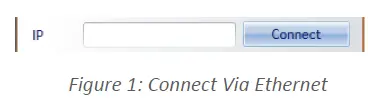
Gambar 1: Hubungkan Melalui Ethernet
Anda sekarang terhubung.
- Setelah terhubung, tombol Connect berubah menjadi Disconnect.
- Untuk memastikan bahwa Anda terhubung, Anda juga dapat melakukan ping ke perangkat Anda.
Instrumen sekarang dihidupkan dan terhubung melalui alamat IP yang benar. Selanjutnya, Anda perlu mengkonfigurasi sinyal yang dihasilkan. Meskipun AT4079B adalah instrumen jenis ATE, namun dapat digunakan seperti BERT Multilane lainnya dan dapat dikontrol dari GUI BERT umum untuk Windows. Hal ini misalnya berguna ketika memecahkan masalah pengaturan. GUI BERT umum dapat diunduh dari perusahaan websitus, di bawah bagian unduhan AT4079B. Gambar 2: GUI AT4079B Di GUI instrumen Anda, terdapat beberapa bidang kontrol yang masing-masing dijelaskan di bawah.

Bidang Sambungan Instrumen
Gambar 3: Bidang Sambungan Instrumen
Hal pertama yang ingin Anda lakukan adalah memastikan Anda terhubung ke instrumen. Jika ya, tombol sambungkan akan bertuliskan Putus, dan LED hijau akan menyala.

Bidang Kunci PLL dan Status Suhu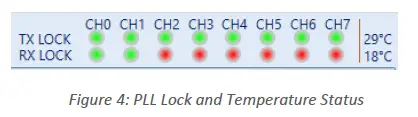
Awasi LED dan pembacaan suhu di bidang ini. TX Lock berarti PLL PPG terkunci. Kunci RX menyala hijau hanya jika sinyal dengan polaritas yang benar dan jenis PRBS terdeteksi pada detektor kesalahan.
Jika suhu mencapai 65 ̊C, alat elektronik akan mati secara otomatis.
Membaca Revisi Firmware yang diinstal
Versi firmware yang diinstal ditampilkan di sudut kanan atas GUI.
Gambar 5: Membaca Revisi Firmware yang diinstal

Konfigurasi Line Rate (Berlaku untuk semua saluran sekaligus)
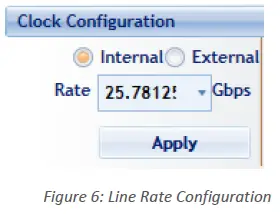
Gambar 6: Konfigurasi Line Rate Di sinilah Anda mengatur bitrate untuk 8 saluran dengan mengetikkan rate yang diinginkan. Menu tarik-turun mencantumkan pintasan ke bitrate yang paling banyak digunakan, namun Anda tidak terbatas hanya pada daftar itu. Anda juga dapat memilih input jam. Jamnya internal secara default. Anda hanya boleh mengubah ke feed-in jam eksternal ketika Anda perlu menyinkronkan dua atau lebih AT4079B satu sama lain dengan cara slave-master; Dalam hal ini, Anda menghubungkan jam dalam rantai daisy. Setelah mengubah dari jam internal ke eksternal dan sebaliknya, Anda harus mengklik terapkan agar perubahan diterapkan (ini memerlukan waktu beberapa detik).

Pengaturan Mode & Jam Keluar (Berlaku untuk semua saluran sekaligus)
Deskripsi Tangkapan Layar “Ref” menunjukkan frekuensi keluaran jam. Ini adalah fungsi dari bitrate dan akan bervariasi sesuai dengan pengaturan clock-out Anda di bawah menu “Mode”. Mengetahui frekuensi clock yang dikeluarkan oleh BERT sangat membantu ketika Anda ingin memicu osiloskop. Beberapa osiloskop memerlukan frekuensi clock di atas 2 GHz. Agar AT4079B mengeluarkan output tersebut, masuk ke pengaturan mode dan pilih Jam keluar menjadi "Monitor". Pilih penyebutnya agar hasilnya berada dalam rentang cakupan. Untuk beralih antara kode NRZ dan PAM-4, gunakan pengaturan Mode TX, lalu klik Terapkan. Opsi Pemetaan Abu-abu dan pra-pengkodean DFE hanya tersedia dalam mode PAM4. Pra-pengkodean DFE mengirimkan pra-amble untuk disinkronkan oleh penerima DFE sebelum pola PRBS sebenarnya dikirimkan, untuk menghindari penyebaran kesalahan DFE. Apakah decoder menerapkan skema 1+D sebagai respons terhadap ?=??+? pengkodean. Saat ini, prakode DFE bersifat otomatis dan tidak dapat dipilih pengguna. Pemetaan Abu-abu memungkinkan penggunaan PRBSxxQ yang ditentukan di IEEE802.3bs. Ketika pemetaan Gray diaktifkan, PRBS13 dan PRBS31 di bawah menu pemilihan pola masing-masing berubah menjadi PRBS13Q dan PRBS31Q. Pemetaan abu-abu pada dasarnya mengatur ulang pemetaan simbol menjadi berikut: 00 → 0 01 → 1 11 → 2 10 →
Pengaturan Pra-Saluran

Anda dapat menyesuaikan pengaturan ini per saluran. Ini adalah:

Deskripsi Tangkapan Layar AT4079B dapat menghasilkan berbagai pola yang telah ditentukan sebelumnya. Selain pola PRBS, terdapat pola uji linearitas dan jitter. Selain itu, selain pola yang telah ditentukan sebelumnya, pengguna memiliki kemungkinan untuk menentukan polanya sendiri – lebih lanjut tentang ini di bawah. Catatan: deteksi kesalahan hanya berfungsi pada pola PRBS yang ada di daftar drop-down pola RX. Deteksi kesalahan pada pola yang ditentukan khusus tidak dapat dilakukan. Pola kustom terdiri dari 2 bidang dengan masing-masing 16 karakter heksadesimal. Seseorang harus mengisi kedua kolom dengan 32 karakter hex. Setiap karakter hex lebarnya 4 bit, membentuk 2 simbol PAM4; mantanample 0xF adalah 1111 jadi dalam domain PAM berkode abu-abu hasilnya adalah 22, dengan asumsi level PAM dilambangkan dengan 0, 1, 2, dan 3 Contohample 2: untuk mengirimkan sinyal tangga 0123, isi kolom dengan pengulangan 1E
Dalam menu Pola RX, seseorang dapat menelusuri semua pola yang memungkinkan pendeteksian kesalahan. Perhatikan bahwa pola TX dan RX harus sama untuk memperoleh kunci RX dan akibatnya dapat melakukan pengukuran. Selain itu, polaritas pola sangat penting dan membuat perbedaan antara memiliki kunci RX PLL atau tidak memiliki kunci sama sekali. Anda dapat memastikan polaritas yang benar dengan menyambungkan sisi TX-P kabel ke RX-P dan TX-N ke RX-N. jika Anda tidak mematuhi aturan ini, Anda masih dapat membalikkan polaritas dari GUI di sisi RX saja. Kontrol ketinggian mata bagian dalam dan luar memangkas nilai tinggi dan rendah mata PAM tengah. Nilai kendali yang mungkin berkisar antara 500 hingga 1500 untuk kendali mata bagian dalam dan dari 1500 hingga 2000 untuk kendali mata luar. Nilai optimal biasanya berada di tengah kisaran. Seorang mantanampFile penyesuaian pengaturan Mata Luar ditunjukkan di bawah ini Defaultnya ampkontrol litude dikalibrasi dalam nilai milivolt tetapi tidak memungkinkan Anda mengubah pengaturan equalizer. Jika Anda perlu mengubah pengaturan tap FFE, buka lalu aktifkan 'Pengaturan Lanjutan'. Hal ini memungkinkan Anda untuk mengontrol nilai sebelum dan sesudah penekanan untuk setiap saluran, namun ampnilai litude tidak akan ditampilkan dalam milivolt. Secara default, tiga ketukan ditampilkan dan dapat diedit. Pikirkan tentang amplitude sebagai equalizer digital dengan ketukan utama, pra-kursor (pra-penekanan), dan pasca-kursor (pasca-penekanan). Dalam kasus biasa, kursor sebelum dan sesudah disetel ke nol; itu amplitude dikontrol menggunakan keran utama. Keran utama, sebelum dan sesudah keran menggunakan nilai digital yang berkisar antara -1000 dan +1000. Menaikkan dan menurunkan kursor sebelum dan sesudah juga akan mempengaruhi amplitude. Harap pastikan bahwa jumlah kursor sebelum, sesudah, dan utama adalah ≤ 1000 untuk mendapatkan kinerja optimal. Jika jumlah tap melebihi 1000, linearitas sinyal TX tidak dapat dipertahankan.

Efek pasca-kursor pada pulsa Pengguna juga dapat mengedit koefisien 7 ketukan, bukan hanya 3 ketukan, dengan mengklik lalu mencentang kotak Pengaturan Ketukan: Setelah menerapkan pengaturan, kontrol tujuh ketukan akan tersedia untuk diedit di bawah ampmenu litude. Salah satu dari 7 ketukan dapat ditetapkan sebagai ketukan utama; dalam hal ini, ketukan yang mendahuluinya akan menjadi kursor awal. Demikian pula, ketukan yang mengikuti ketukan utama akan menjadi pasca-kursor. Pemotong adalah mode default. Pembatal refleksi mengkonsumsi lebih banyak daya tetapi berguna untuk saluran berat yang mengandung transisi impedansi

Example Efek Pengaturan Dalam dan Luar
 Melakukan Pengukuran Pembacaan Rasio Kesalahan Bit Untuk dapat memulai pengukuran BER, port instrumen harus berada dalam mode loopback, yang berarti port TX harus terhubung ke port RX dan pola PPG dan ED harus cocok. Seseorang tidak perlu menyediakan PRBS dari instrumen fisik yang sama – sumbernya dapat berupa instrumen yang berbeda dan pendeteksi kesalahan AT4079B dapat memperoleh jamnya sendiri dari data yang diterima (tidak memerlukan tautan jam terpisah). Akan tetapi, jika pengkodean Gray digunakan pada sumber, maka penerima harus memberitahukan bahwa pengkodean Gray juga akan terjadi. Jika ada kecocokan dalam pola, polaritas, dan pengkodean tetapi masih tidak ada kunci, mungkin terjadi pertukaran MSB/LSB di satu sisi.
Melakukan Pengukuran Pembacaan Rasio Kesalahan Bit Untuk dapat memulai pengukuran BER, port instrumen harus berada dalam mode loopback, yang berarti port TX harus terhubung ke port RX dan pola PPG dan ED harus cocok. Seseorang tidak perlu menyediakan PRBS dari instrumen fisik yang sama – sumbernya dapat berupa instrumen yang berbeda dan pendeteksi kesalahan AT4079B dapat memperoleh jamnya sendiri dari data yang diterima (tidak memerlukan tautan jam terpisah). Akan tetapi, jika pengkodean Gray digunakan pada sumber, maka penerima harus memberitahukan bahwa pengkodean Gray juga akan terjadi. Jika ada kecocokan dalam pola, polaritas, dan pengkodean tetapi masih tidak ada kunci, mungkin terjadi pertukaran MSB/LSB di satu sisi.
Kontrol BER
Pengukuran BER dapat berjalan dalam mode kontinyu dan tidak akan berhenti sampai pengguna melakukan intervensi dan mengklik tombol stop. BER juga dapat diatur untuk menjalankan unit ketika nilai target tercapai atau hingga sejumlah bit tertentu telah ditransmisikan (unit 10 gigabit). Timer memungkinkan pengguna mengatur waktu agar BER berhenti.

Tabel Hasil BER
Ringkasan pengukuran BER ditunjukkan pada panel berikut:
Grafik BER
Plot nilai BER yang dikumpulkan pada grafik
Gambar 11: Grafik BER
Analisis Histogram
Histogram adalah alat pilihan untuk memecahkan masalah tautan. Anda dapat menganggapnya sebagai ruang lingkup yang terpasang pada receiver dan berfungsi bahkan jika Anda tidak memiliki kunci pola. Untuk sinyal NRZ dan PAM, grafik histogram ditampilkan sebagai berikut:
Gambar 12: Histogram PAM

- Semakin tipis puncaknya, semakin baik kinerja sinyal PAM dan semakin sedikit jitternya. Puncak-puncak ini dapat ditingkatkan dengan menggunakan penekanan pra/pasca yang tersedia.
- Analogi yang sama berlaku untuk histogram PAM.
Analisis Rasio Sinyal terhadap Kebisingan
SNR adalah cara kuantitatif untuk mengukur kekuatan sinyal yang diterima – dinyatakan dalam dB.
Catatan file Sistem
Di BERT AT4079B, ada log file sistem, di mana setiap pengecualian yang ditangani atau tidak ditangani oleh GUI akan disimpan. Setelah dijalankan pertama kali, GUI membuat a file di direktori utama/log pengecualian dan menyimpan semua pengecualian yang ada. Jika pengguna mempunyai masalah dengan perangkat lunak, dia dapat mengirimkan pengecualian file ke tim kami.
Catatan: pengecualian file akan terhapus secara otomatis setiap 1 minggu sekali pengerjaan.
Menyimpan dan Memuat Pengaturan
Instrumen selalu menyimpan pengaturan yang terakhir digunakan dalam memori non-volatil. Pengaturan ini secara otomatis dipulihkan saat berikutnya Anda terhubung ke BERT. Selain itu, Anda dapat membuat dan menyimpan kumpulan pengaturan Anda sendiri files dan dapat kembali ke sana bila diperlukan. Cari menu Simpan/Muat di bilah menu GUI.
Cara Mengubah Alamat IP dan Memperbarui Firmware
Untuk info mengenai perubahan alamat IP dan update firmware AT4079B, silakan unduh folder “Maintenance” dari https://multilaneinc.com/products/at4079b/. Folder tersebut terdiri dari berikut ini:
- GUI Pemeliharaan ML
- Pengandar USB
- Panduan Pengguna
Dokumen / Sumber Daya
 |
Penguji Rasio Kesalahan Bit GUI multiLane AT4079B [Bahasa Indonesia:] Panduan Pengguna AT4079B, AT4079B Penguji Rasio Kesalahan Bit GUI, Penguji Rasio Kesalahan Bit GUI, Penguji Rasio Kesalahan Bit, Penguji Rasio Kesalahan, Penguji Rasio, Penguji |




